هذه المرة ، سأشرح كيفية تسجيل حركات توليفات التشغيل والتأثيرات من وحدة تحكم MIDI كأتمتة.
تستند المناقشة إلى افتراض أن المعلمات مثل مصدر الصوت تتحرك مع وحدة تحكم MIDI ، لذلك إذا لم تقم بتعيين وحدة تحكم MIDI ، فيرجى الرجوع إلى المقالة التالية.
سيتم إرسال هذه المقالة بالمحتويات التالية.
・ تحرير الأتمتة المسجلة
تسجيل أتمتة في الوقت الحقيقي من وحدة تحكم MIDI
سنقوم بالفعل بتسجيل حركة وحدة تحكم MIDI.
تحضير
أولاً ، حاول تحريك وحدة تحكم MIDI ومعرفة ما إذا كان رمز مقبض "لوحة تلميح" يضيء.
بعد كامل دواسة الوقودGR-8سأشرح استخدام.
(إذا كان مجانيًاحيويموصى به بجوار)
بعد ذلك ، أدخل ملاحظة MIDI والصقها في قائمة التشغيل.
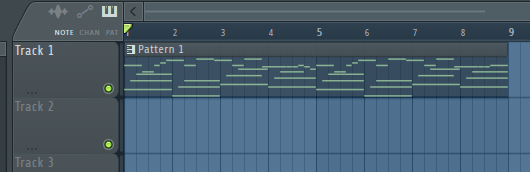
اضبط على وضع "SONG" وانقر على زر التسجيل.
![]()
في هذا الوقت ، سيظهر مربع حوار يسألك عما يجب تسجيله.
انقر فوق الثالث "الملاحظات والأتمتة" من الأعلى.
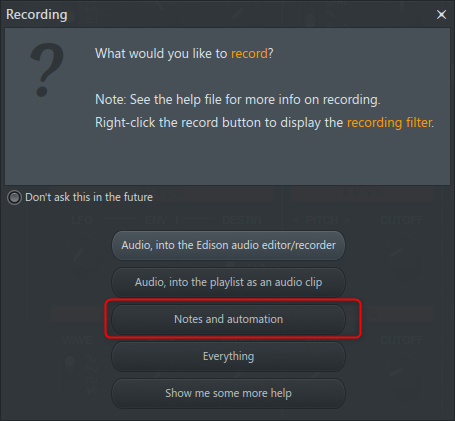
انقر فوق زر التشغيل لتشغيله ، لذا انقل وحدة تحكم MIDI كما تريد.
أعددت مقطع فيديو.
تم تسجيل حركة وحدة تحكم MIDI على النحو التالي.
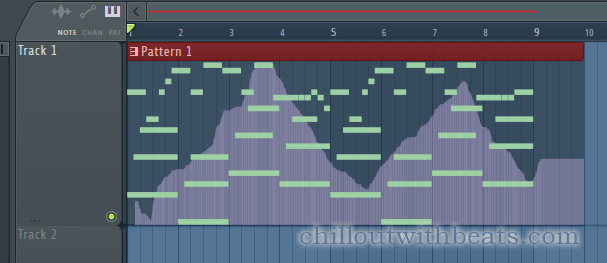
تحرير الأتمتة المسجلة
بالطبع ، أعتقد أنك سترغب في تعديل الأتمتة.
هناك ثلاث طرق للتحرير.
・ تحرير من محرر الحدث
・ قم بالتحويل إلى مقطع أتمتة قبل التحرير
تحرير من لفة البيانو
تستخدم هذه الطريقة عندما تريد إجراء تصحيح بسيط.
بخلاف ذلك ، فإن الطريقة المقدمة أدناه جيدة بشكل أساسي.
أولاً ، انقر نقرًا مزدوجًا فوق المقطع لفتح لفة البيانو.
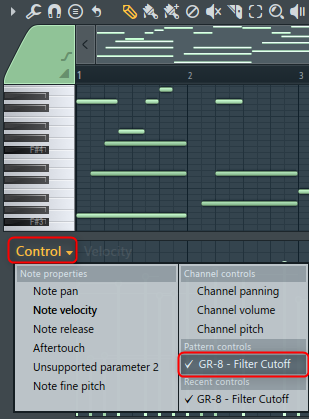
إذا قمت بفتح "التحكم" أدناه ، فسيتم عرض اسم مصدر الصوت الذي سجل الأتمتة واسم المعلمة ، لذا انقر فوقه.
يتم تسجيل حركة وحدة تحكم MIDI على النحو التالي.
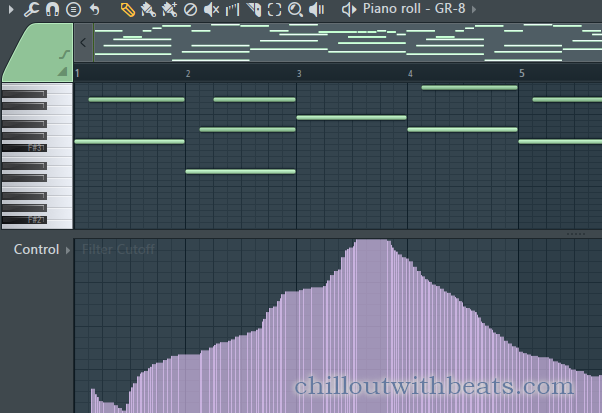
عند التحرير ، مع تحديد رمز القلم الرصاصقديم يمكنك الرسم بسلاسة عن طريق الضغط باستمرار على المفتاح والسحب.

أعددت مقطع فيديو.
بعد ذلك ، انقر بزر الماوس الأيمن واسحب لرسم خط مستقيم.
ومع ذلك ، نظرًا لأنه لا يمتص على الشبكة ، أعتقد أنه من الأفضل تحريره بعد تحويله إلى مقطع التشغيل الآلي الذي تم تقديمه لاحقًا.
تحرير من محرر الحدث
في العادة ، أعتقد أنه من الأفضل التعديل بهذه الطريقة.
هذا لأنه من السهل تحريره ولا يمكن تحويله إلا إلى مقطع أتمتة من محرر الأحداث.
أولاً ، افتح محرر الحدث.
انقر فوق المعلمة التلقائية.
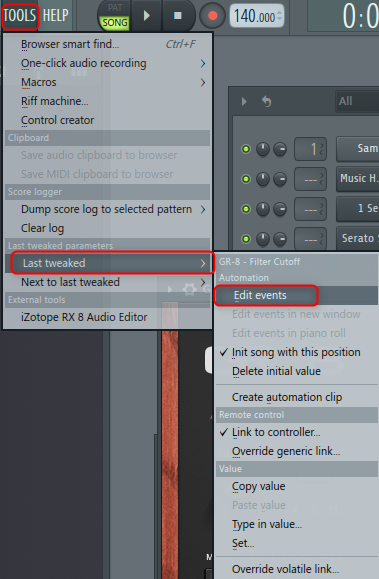
ثم انقر فوق OPTION-> Last tweaked-> تحرير الأحداث.
ثم سيتم عرض محرر الأحداث كما هو موضح أدناه.
طريقة التحرير هي نفسها المستخدمة في لفة البيانو.
للتوضيح ، يصعب التعديل فقط في حالة تمشية أسود البحر ، لذا من الأفضل التعديل بعد التحويل إلى مقطع آلي.
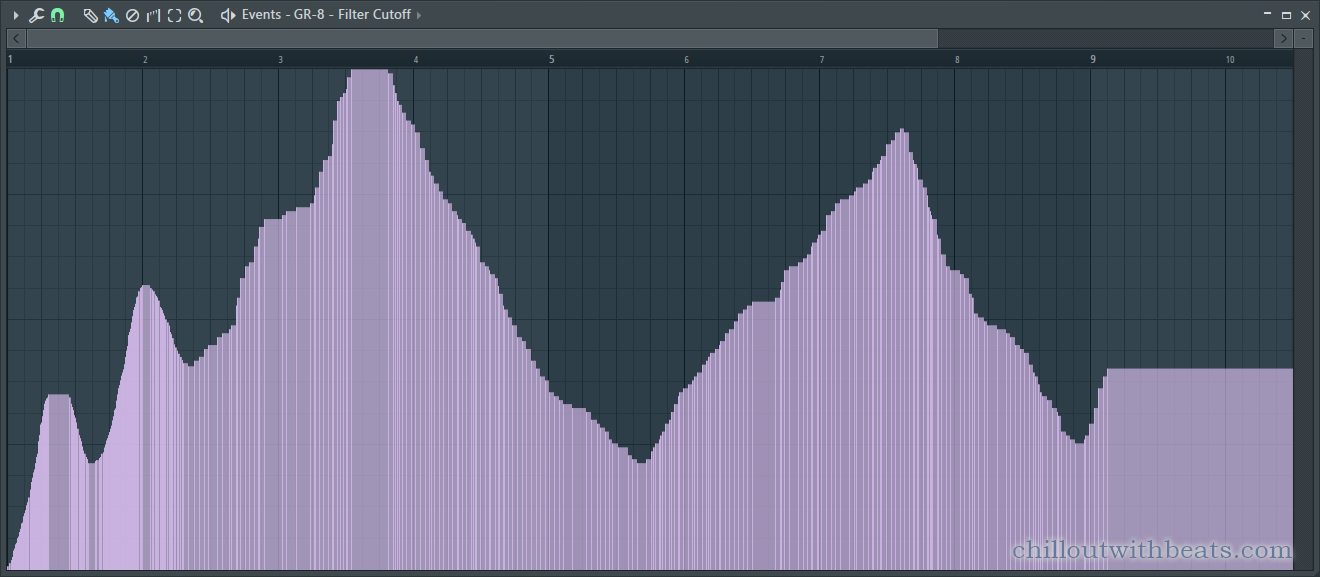
تحويل الأحداث إلى مقاطع التشغيل الآلي
التحويل إلى مقطع أتمتة سهل للغاية.
أولاً ، افتح محرر الأحداث بالطريقة الثانية.
انقر فوق "تحرير" -> "تحويل إلى مقطع التشغيل الآلي" من ▼ أعلى اليسار.
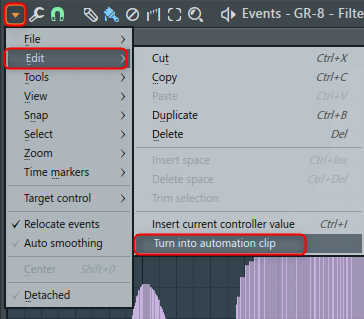
سيظهر مربع الحوار "Decimate". اضبط "Threshold" وانقر على "Accept". (كلما انخفض "الحد الأدنى" ، زادت دقة إعادة إنتاج المنحنى ، ولكن كلما زاد عدد النقاط ، مما سيؤدي إلى تحميل وحدة المعالجة المركزية.)
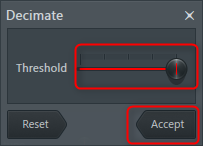
تم تحويله إلى مقطع أتمتة على النحو التالي.
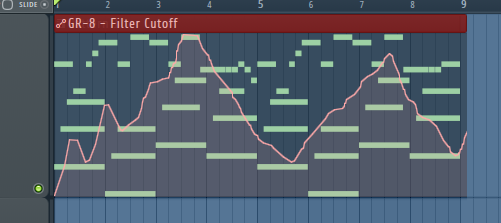
نظرًا لأن المقاطع تتداخل فقط ، يمكنك تحريكها على النحو التالي.
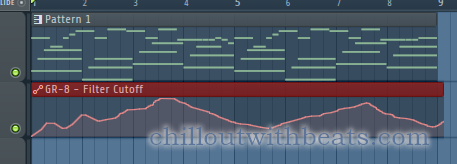
في هذه الحالة ، يكون عدد النقاط أكبر من أن يتم تعديله ، لذا يمكنك تعديله بسهولة باستخدام "أدوات المفصلة".
يرجى قراءة هنا للحصول على التفاصيل كما هو موضح في المقالة التالية.
ま と め
لخص.
-لا يمكن تسجيل الأتمتة عند تعيين وحدة تحكم MIDI مع MIDI Larn.
・ هناك ثلاث طرق لتحرير الأتمتة.
يعد تحرير الأتمتة أسهل بعد التحويل إلى مقطع التشغيل الآلي.
لقد كانت نقطة عمياء لم أتمكن من تسجيل الأتمتة عندما كنت أقوم بعمل القليل من MIDI Larn.
ولكن إذا فكرت في الأمر ، فعادة ما يمر VST عبر Wrapper ، ولكن في الوقت الذي يتم فيه تمكين MIDI Larn ، يبدو أنه يتم التحكم فيه دون المرور عبر Wrapper.
لهذا السبب أعتقد أنه من الممكن تسجيل الأتمتة.
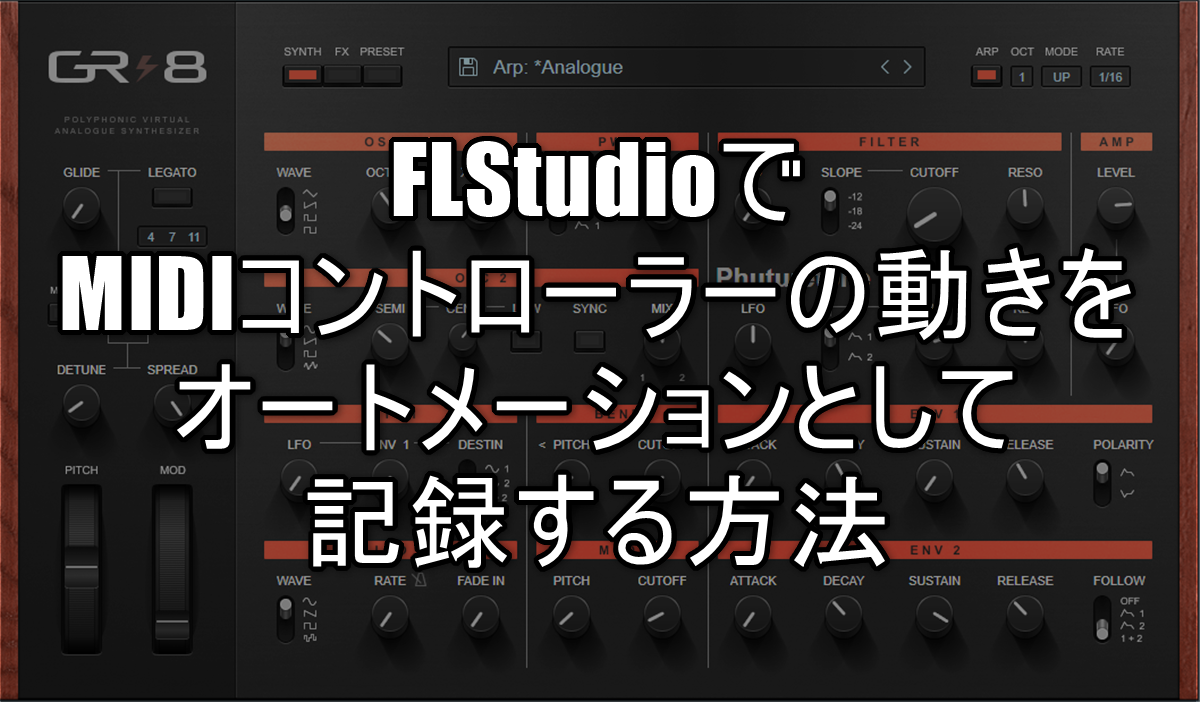




コ メ ン ト